Hp COMPAQ D330 SLIM TOWER, COMPAQ D530 SMALL, COMPAQ D530 ULTRA-SLIM, D325 MICROTOWER, D325 SLIM TOWER Manual [pl]
...
Podr cznik zarz dzania komputerami typu Desktop
Komputery Business Desktop
Numer katalogowy dokumentu: 312947-241
Marzec 2003
W podręczniku tym zawarte są definicje i instrukcje dotyczące korzystania z funkcji zabezpieczeń oraz systemu inteligentnego zarządzania Intelligent Manageability, które są zainstalowane fabrycznie na wybranych modelach stacji roboczych
i komputerów typu Desktop
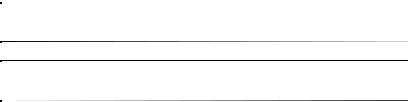
©2002 Hewlett-Packard Company
©2002 Hewlett-Packard Development Company, L.P.
Nazwy HP i Hewlett-Packard oraz logo Hewlett-Packard są znakami towarowymi firmy Hewlett-Packard Company w USA i w innych krajach.
Nazwa Compaq i logo Compaq są znakami towarowymi firmy Hewlett-Packard Development Company, L.P. w USA i w innych krajach.
Microsoft, MS-DOS, Windows oraz Windows NT są znakami towarowymi firmy Microsoft Corporation w USA i w innych krajach.
Pozostałe nazwy produktów wymienione w niniejszej publikacji mogą być znakami towarowymi odpowiednich firm.
Firma Hewlett-Packard Company nie ponosi odpowiedzialności za błędy techniczne lub wydawnicze, jakie mogą wystąpić w tekście, ani za szkody przypadkowe lub wtórne związane z udostępnieniem, działaniem czy wykorzystaniem niniejszego materiału. Informacje zawarte w niniejszym dokumencie zostały dostarczone w stanie „tak jak są”, nie są przedmiotem żadnych gwarancji, w tym również, ale nie wyłącznie, gwarancji domniemanych co do wartości handlowej lub przydatności do określonych celów i mogą ulec zmianie bez uprzedzenia. Warunki gwarancji na produkty firmy HP są ujęte w odpowiednich informacjach o gwarancji towarzyszących tym produktom. Żadne z podanych tu informacji nie powinny być uznawane za jakiekolwiek gwarancje dodatkowe.
Niniejszy dokument zawiera prawnie zastrzeżone informacje, które są chronione prawami autorskimi. Żadna część tego dokumentu nie może być kopiowana, reprodukowana ani tłumaczona na inny język bez uprzedniej pisemnej zgody firmy Hewlett-Packard.
ÅOSTRZE ENIE: Tak oznaczane s zalecenia, których nieprzestrzeganie mo e doprowadzić do obra e ciała lub mierci.
ÄPRZESTROGA: Tak oznaczane s zalecenia, których nieprzestrzeganie mo e doprowadzić do uszkodzenia sprz tu lub utraty danych.
Podr cznik zarz dzania komputerami typu Desktop
Komputery Business Desktop
Wydanie pierwsze — Marzec 2003
Numer katalogowy dokumentu: 312947-241

Spis tre&ci
Zarz dzanie komputerami typu Desktop
Początkowa konfiguracja i rozmieszczanie. . . . . . . . . . . . . . . . . . . . . . . . . . . . . . . . . . . . . 2 Zdalne instalowanie systemu. . . . . . . . . . . . . . . . . . . . . . . . . . . . . . . . . . . . . . . . . . . . . . . . 3 Aktualizowanie oprogramowania i zarządzanie nim . . . . . . . . . . . . . . . . . . . . . . . . . . . . . 4 Altiris eXpress . . . . . . . . . . . . . . . . . . . . . . . . . . . . . . . . . . . . . . . . . . . . . . . . . . . . . . . 4 Altiris eXpress PC Transplant Pro . . . . . . . . . . . . . . . . . . . . . . . . . . . . . . . . . . . . . . . . 6 HP Client Manager Software . . . . . . . . . . . . . . . . . . . . . . . . . . . . . . . . . . . . . . . . . . . . 6 System Software Manager . . . . . . . . . . . . . . . . . . . . . . . . . . . . . . . . . . . . . . . . . . . . . . 7 HP Proactive Notification (HPPN) . . . . . . . . . . . . . . . . . . . . . . . . . . . . . . . . . . . . . . . . 7 ActiveUpdate . . . . . . . . . . . . . . . . . . . . . . . . . . . . . . . . . . . . . . . . . . . . . . . . . . . . . . . . 7 Pamięć ROM typu flash . . . . . . . . . . . . . . . . . . . . . . . . . . . . . . . . . . . . . . . . . . . . . . . . 8 Zdalne zarządzanie pamięcią ROM typu flash . . . . . . . . . . . . . . . . . . . . . . . . . . . . . . . 8 Bezpieczny blok uruchamiania pamięci ROM . . . . . . . . . . . . . . . . . . . . . . . . . . . . . . . 9 Replikowanie ustawień konfiguracyjnych . . . . . . . . . . . . . . . . . . . . . . . . . . . . . . . . . 11 Dwufunkcyjny przycisk zasilania. . . . . . . . . . . . . . . . . . . . . . . . . . . . . . . . . . . . . . . . 12 Zarządzanie energią . . . . . . . . . . . . . . . . . . . . . . . . . . . . . . . . . . . . . . . . . . . . . . . . . . 13 Witryna internetowa . . . . . . . . . . . . . . . . . . . . . . . . . . . . . . . . . . . . . . . . . . . . . . . . . . 14 Współpraca z innymi producentami . . . . . . . . . . . . . . . . . . . . . . . . . . . . . . . . . . . . . . 14 Śledzenie zasobów i funkcje zabezpieczeń . . . . . . . . . . . . . . . . . . . . . . . . . . . . . . . . . . . . 15 Zabezpieczanie hasłem . . . . . . . . . . . . . . . . . . . . . . . . . . . . . . . . . . . . . . . . . . . . . . . . 19 Ustawianie hasła konfiguracyjnego za pomocą programu Computer Setup . . . . . . . 19 Ustawianie hasła uruchomieniowego za pomocą programu Computer Setup . . . . . . 20 Funkcja DriveLock . . . . . . . . . . . . . . . . . . . . . . . . . . . . . . . . . . . . . . . . . . . . . . . . . . . 24 Czujnik Smart Cover Sensor. . . . . . . . . . . . . . . . . . . . . . . . . . . . . . . . . . . . . . . . . . . . 27 Blokada Smart Cover Lock. . . . . . . . . . . . . . . . . . . . . . . . . . . . . . . . . . . . . . . . . . . . . 28 Zabezpieczenie głównego rekordu rozruchowego . . . . . . . . . . . . . . . . . . . . . . . . . . . 31
Czynności wykonywane przed partycjonowaniem lub formatowaniem
bieżącego dysku startowego . . . . . . . . . . . . . . . . . . . . . . . . . . . . . . . . . . . . . . . . . . . . 34 Kabel zabezpieczający z blokadą . . . . . . . . . . . . . . . . . . . . . . . . . . . . . . . . . . . . . . . . 34 Identyfikacja na podstawie analizy linii papilarnych . . . . . . . . . . . . . . . . . . . . . . . . . 35
Podr cznik zarz dzania komputerami typu Desktop |
www.hp.com |
iii |
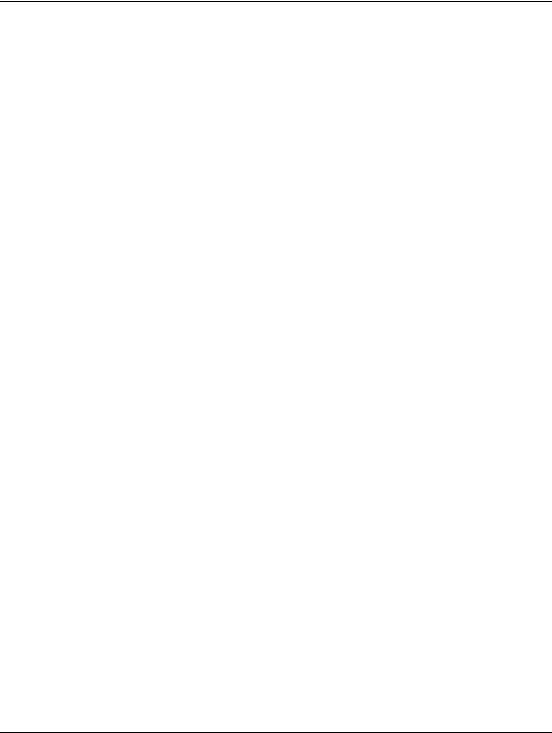
Spis tre ci
Powiadamianie o usterkach i ich usuwanie. . . . . . . . . . . . . . . . . . . . . . . . . . . . . . . . . . . . 36 System ochrony dysków . . . . . . . . . . . . . . . . . . . . . . . . . . . . . . . . . . . . . . . . . . . . . . . 36 Zasilacz z zabezpieczeniem antyprzepięciowym . . . . . . . . . . . . . . . . . . . . . . . . . . . . 36 Czujnik termiczny. . . . . . . . . . . . . . . . . . . . . . . . . . . . . . . . . . . . . . . . . . . . . . . . . . . . 36
Indeks
iv |
www.hp.com |
Podr cznik zarz dzania komputerami typu |
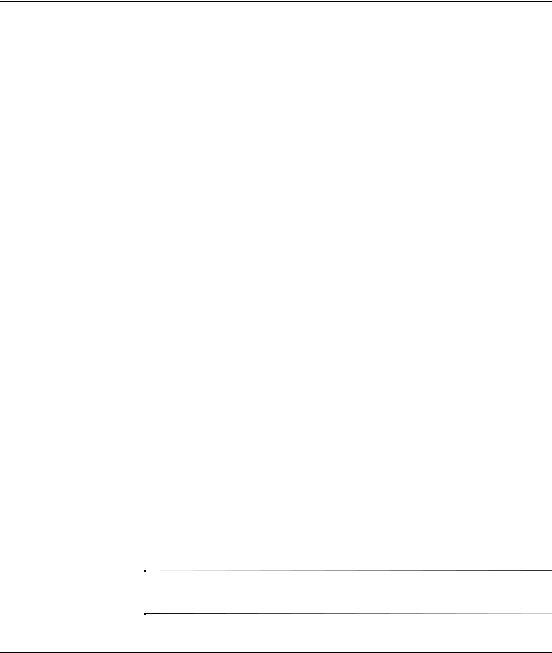
Zarz dzanie komputerami typu Desktop
Stworzony przez firmę HP system Intelligent Manageability obejmuje standardowe rozwiązania służące do sterowania i sprawowania nadzoru nad komputerami stacjonarnymi, przenośnymi i stacjami roboczymi
w środowisku sieciowym. W 1995 roku firma HP — jako pierwsza
w branży — wprowadziła na rynek rodzinę komputerów osobistych typu Desktop z zaimplementowaną funkcją zdalnego zarządzania. Firma HP posiada patent na technologię zarządzania. Od tego momentu prowadzone były — zakrojone na szeroką skalę — prace mające na celu rozwój standardów i infrastruktury, pozwalających na efektywne instalowanie, konfigurowanie i zarządzanie komputerami stacjonarnymi, przenośnymi i stacjami roboczymi. W związku z tym podjęto ścisłą współpracę z wiodącymi producentami oprogramowania, co umożliwiło zachowanie zgodności między dostarczanymi przez nich programami a systemem Intelligent Manageability. System ten jest istotnym elementem działań prowadzonych przez firmę HP, których celem jest opracowanie rozwiązań wspomagających decyzje klientów podczas czterech faz cyklu życia komputerów typu Desktop — planowania, rozmieszczania, zarządzania i unowocześniania.
Niniejsza publikacja stanowi podsumowanie możliwości i funkcji siedmiu kluczowych składników systemu zarządzania komputerami typu Desktop:
■Początkowa konfiguracja i rozmieszczanie
■Zdalne instalowanie systemu
■Aktualizowanie programów i zarządzanie nimi
■Pamięć ROM typu flash
■Współpraca z innymi producentami
■Śledzenie zasobów i funkcje zabezpieczeń
■Powiadamianie o usterkach i ich usuwanie
Działanie niektórych funkcji opisanych w tej publikacji może różnić się w zależności od modelu lub wersji oprogramowania.
Podr cznik zarz dzania komputerami typu Desktop |
www.hp.com |
1 |
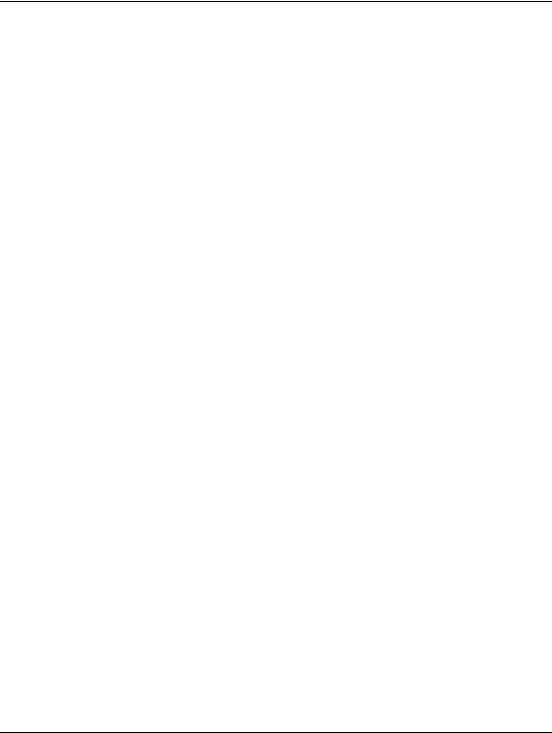
Zarz dzanie komputerami typu Desktop
Pocz tkowa konfiguracja i rozmieszczanie
Komputer został dostarczony wraz zainstalowanym fabrycznie obrazem systemu operacyjnego. Dzięki temu po szybkim „rozpakowaniu” oprogramowania komputer jest gotowy do pracy.
Użytkownik może zastąpić oprogramowanie dostarczone wraz z komputerem dowolnym systemem operacyjnym i aplikacjami dostosowanymi do własnych potrzeb. Istnieje kilka metod rozmieszczania takiego oprogramowania. Zostały one wymienione poniżej:
■Instalacja dodatkowych aplikacji po rozpakowaniu obrazu systemu operacyjnego.
■Zastąpienie fabrycznie zainstalowanego oprogramowania dostosowanym obrazem oprogramowania (za pomocą narzędzia rozmieszczania oprogramowania, np. Altiris eXpress).
■Skopiowanie zawartości jednego dysku twardego na inny (w ramach procesu klonowania danych).
Najlepsza metoda rozmieszczania zależy od charakteru środowiska informatycznego oraz realizowanych w nim procesów.
Informacje pomocne w jej wyborze można uzyskać w części dotyczącej rozmieszczania komputera, dostępnej w witrynie internetowej poświęconej zalecanym rozwiązaniom i oferowanym usługom (http://www.compaq.com/solutions/pcsolutions).
Informacje o odzyskiwaniu oprogramowania systemowego, zarządzaniu konfiguracją i energią oraz rozwiązywaniu problemów można znaleźć na dysku Restore Plus! CD, a także w dokumentacji dotyczącej programu Computer Setup i sprzętu obsługującego funkcję ACPI.
2 |
www.hp.com |
Podr cznik zarz dzania komputerami typu |
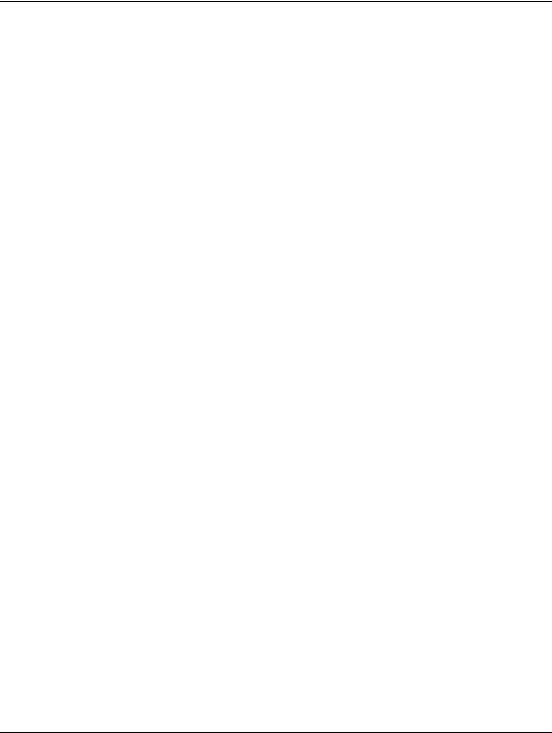
Zarz dzanie komputerami typu Desktop
Zdalne instalowanie systemu
Funkcja zdalnej instalacji umożliwia uruchomienie i skonfigurowanie systemu operacyjnego za pomocą oprogramowania oraz przy użyciu informacji znajdujących się na serwerze sieciowym, poprzez inicjację środowiska Preboot Execution Environment (PXE). Funkcja zdalnego instalowania systemu służy zazwyczaj do instalowania
i konfigurowania systemu operacyjnego, lecz może również zostać użyta do przeprowadzenia następujących zadań:
■formatowanie dysku twardego,
■instalowanie obrazu oprogramowania na jednym lub kilku komputerach,
■instalowanie aplikacji lub sterowników,
■aktualizowanie systemu operacyjnego, aplikacji lub sterowników.
Aby rozpocząć proces zdalnego instalowania systemu, należy nacisnąć klawisz F12 (po pojawieniu się — w prawym dolnym rogu ekranu z logo firmy HP — komunikatu F12 = Network Service Boot), a następnie postępować zgodnie
z wyświetlanymi instrukcjami.
Firmy HP oraz Altiris wspólnie opracowały narzędzia pozwalające na łatwiejsze i szybsze przeprowadzanie rozmieszczania komputerów oraz zarządzanie nimi w ramach przedsiębiorstwa. Dzięki znacznemu obniżeniu całkowitych kosztów związanych z wdrożeniem systemu informatycznego, sieciowe komputery firmy HP stanowią najodpowiedniejsze — pod kątem zarządzania — rozwiązanie dla przedsiębiorstwa.
Podr cznik zarz dzania komputerami typu Desktop |
www.hp.com |
3 |
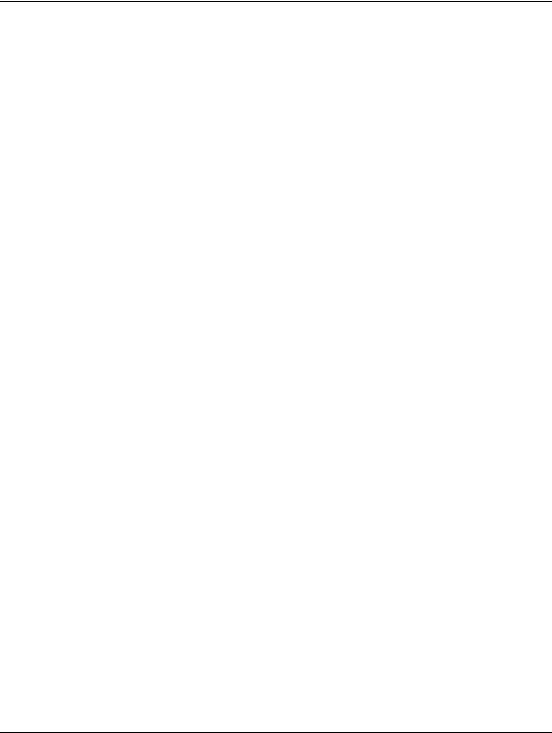
Zarz dzanie komputerami typu Desktop
Aktualizowanie oprogramowania i zarz dzanie nim
Firma HP udostępnia kilka narzędzi służących do aktualizowania oprogramowania zainstalowanego na komputerach typu Desktop
i na stacjach roboczych oraz do zarządzania tym oprogramowaniem. Są to: Altiris eXpress, Altiris eXpress PC Transplant Pro, HP Client Manager Software, rozwiązanie Altiris eXpress, System Software Manager, HP Proactive Notification oraz ActiveUpdate.
Altiris eXpress
Firmy HP i Altiris rozszerzyły zakres współpracy mającej na celu tworzenie wiodących w branży rozwiązań, które zmniejszają stopień trudności zarządzania komputerami typu desktop, notebook, urządzeniami podręcznymi oraz serwerami przez cały okres ich użytkowania. Za pomocą programu Altiris eXpress (wyposażonego w interfejs podobny w użyciu do Eksploratora systemu Windows), administrator systemu może tworzyć i szybko rozmieszczać odpowiednio skonfigurowane i dostosowane do standardów przedsiębiorstwa obrazy oprogramowania na jednym lub kilku komputerach klienckich. Program Altiris eXpress jest zgodny ze środowiskiem Preboot Execution Environment (PXE). Program Altiris eXpress oraz funkcje zdalnego instalowania systemu eliminują konieczność fizycznego przemieszczania się administratora od komputera do komputera w celu rozmieszczenia obrazu oprogramowania.
Rozwiązania Altiris eXpress oferują skuteczne i wydajne metody automatyzacji istniejących procesów i ukierunkowane są na problematyczne obszary w środowisku IT. Oparta na sieci Web infrastruktura Altiris eXpress zapewnia użytkownikowi elastyczność w zarządzaniu systemami z dowolnego miejsca i o każdej porze — nawet z komputera przenośnego iPAQ Pocket PC!
Rozwiązania Altiris eXpress charakteryzują się modułową
i rozszerzalną budową, dzięki czemu mogą sprostać potrzebom zarówno grup roboczych, jak i całych firm. Integrują się one z innymi dostępnymi w branży klienckimi narzędziami zarządzania
i zapewniają rozwinięcie produktów BackOffice/SMS firmy Microsoft.
4 |
www.hp.com |
Podr cznik zarz dzania komputerami typu |

Zarz dzanie komputerami typu Desktop
Rozszerzone rozwiązania Altiris eXpress skupiają się na czterech głównych obszarach IT:
■Rozmieszczanie i migracja
■Zarządzanie oprogramowaniem i operacjami
■Inwentaryzacja i zarządzanie zasobami
■Punkt pomocy i rozwiązywanie problemów
W ciągu kilku minut program Altiris eXpress jest w stanie zainstalować obraz dysku, zawierający system operacyjny, żądane aplikacje oraz oprogramowanie klienckie, bez konieczności stosowania oddzielnych dyskietek startowych. Program Altiris eXpress umożliwia administratorowi sieci:
■Tworzenie nowego obrazu dysku lub poddanie edycji obrazu istniejącego, jak również klonowanie danych z dowolnego komputera w sieci (np. z komputera, którego dane zostały uznane za wzorcowe).
■Tworzenie dowolnej liczby obrazów dysków na potrzeby różnych grup roboczych.
■Edycję plików obrazów w celu ich modyfikacji, bez potrzeby tworzenia ich od podstaw. Jest to możliwe, ponieważ program Altiris eXpress zapisuje pliki w swoim formacie macierzystym: NTFS, FAT16 lub FAT32.
■Ustanawianie „Zdarzenia nowego komputera” — skryptu uruchamianego automatycznie przy dodawaniu nowego komputera do sieci. Skrypt ten może na przykład sformatować dysk twardy komputera, uaktualnić pamięć ROM typu flash, a następnie zainstalować pełny, standardowy obraz oprogramowania.
■Planowanie uruchamiania określonych zdarzeń dotyczących grupy komputerów.
Program Altiris eXpress stanowi również wygodne narzędzie dystrybucji oprogramowania. Za pomocą tego programu można zaktualizować systemy operacyjne oraz aplikacje z poziomu jednej centralnej konsoli. Używany w połączeniu z programem System Software Manager lub HP Client Manager, program Altiris eXpress umożliwia też aktualizowanie systemu ROM BIOS oraz oprogramowania sterowników urządzeń.
Więcej informacji można znaleźć na stronie:
http://www.compaq.com/easydeploy.
Podr cznik zarz dzania komputerami typu Desktop |
www.hp.com |
5 |
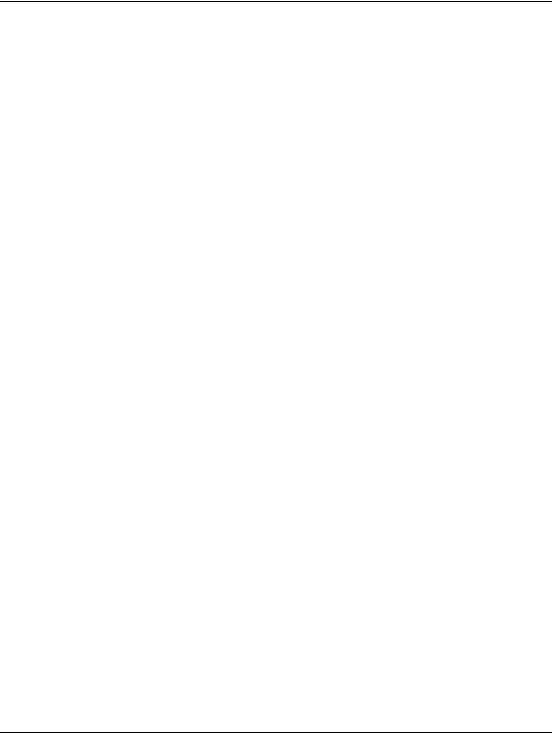
Zarz dzanie komputerami typu Desktop
Altiris eXpress PC Transplant Pro
Narzędzie Altiris eXpress PC Transplant Pro oferuje bezbolesną migrację komputera, zachowując stare ustawienia, opcje oraz dane i migrując je do nowego środowiska w szybki i prosty sposób. Czas trwania uaktualnień jest liczony w minutach, zamiast w godzinach
czy dniach, a pulpit wygląda i działa dokładnie tak, jak tego oczekuje użytkownik.
Aby uzyskać więcej informacji oraz szczegóły dotyczące pobierania w pełni funkcjonalnej 20-dniowej wersji testowej, należy odwiedzić stronę http://www.compaq.com/easydeploy.
HP Client Manager Software
Oprogramowanie HP Client Manager Software (HP CMS) ściśle integruje technologię HP Intelligent Manageability w ramach narzędzia Altiris eXpress, zapewniając niezrównane możliwości zarządzania sprzętem dla urządzeń dostępu firmy HP. Możliwości te obejmują:
■Szczegółowe widoki spisu sprzętu dla celów zarządzania zasobami.
■Monitorowanie stanu komputera i diagnostyka.
■Proaktywne powiadomienia o zmianach w środowisku sprzętowym.
■Dostępne poprzez sieć Web raporty o szczegółach krytycznych dla działalności, na przykład komputerach z ostrzeżeniami termicznymi, alarmami pamięci i wiele innych.
■Zdalna aktualizacja oprogramowania systemowego, na przykład sterowników urządzeń lub ROM BIOS.
Więcej informacji o oprogramowaniu HP Client Manager można znaleźć na stronie: http://www.compaq.com/easydeploy.
6 |
www.hp.com |
Podr cznik zarz dzania komputerami typu |

Zarz dzanie komputerami typu Desktop
System Software Manager
Program narzędziowy System Software Manager (SSM) służy do równoczesnego aktualizowania oprogramowania systemowego zainstalowanego w różnych systemach. Po jego uruchomieniu na komputerze klienckim wykrywane są wersje sprzętu
i oprogramowania, a następnie wybrane programy są aktualizowane plikami pochodzącymi z repozytorium centralnego, zwanego także magazynem plików. Wersje sterowników obsługiwane przez program SSM są oznaczone specjalną ikoną na stronie pobierania sterowników oraz na dysku CD Support Software. Program ten można pobrać z poniższej strony (tam również są dostępne dodatkowe informacje na jego temat): http://www.compaq.com/im/ssmwp.html.
HP Proactive Notification (HPPN)
Program HP Proactive Notification używa bezpiecznej witryny internetowej w celu proaktywnego i automatycznego:
■Wysyłania wiadomości e-mail z powiadomieniami o zmianie produktu (Product Change Notification — PCN), które z nawet 60-dniowym wyprzedzeniem informują o zmianach w sprzęcie i oprogramowaniu dla większości komputerów komercyjnych.
■Wysyłania wiadomości e-mail zawierających biuletyny, porady dla klientów, ważne informacje, biuletyny dotyczące zabezpieczeń oraz alarmy sterowników dla większości komercyjnych komputerów i serwerów.
Użytkownik tworzy swój własny profil w celu zagwarantowania sobie otrzymywania tylko informacji związanych ze środowiskiem IT. Aby uzyskać więcej informacji o rozwiązaniu HPPN i utworzyć
swój własny profil niestandardowy, należy odwiedzić stronę: http://www.hp.com/united-states/subscribe/
ActiveUpdate
ActiveUpdate to aplikacja kliencka firmy HP. Klient ActiveUpdate jest uruchamiany w systemie lokalnym i, korzystając ze zdefiniowanego przez użytkownika profilu, proaktywnie
i automatycznie pobiera aktualizacje oprogramowania, dotyczące większości komercyjnych komputerów i serwerów firmy HP.
Aby uzyskać więcej informacji o rozwiązaniu ActiveUpdate, pobrać aplikację i utworzyć swój własny profil niestandardowy, należy odwiedzić stronę: http://www.compaq.com/activeupdate.
Podr cznik zarz dzania komputerami typu Desktop |
www.hp.com |
7 |
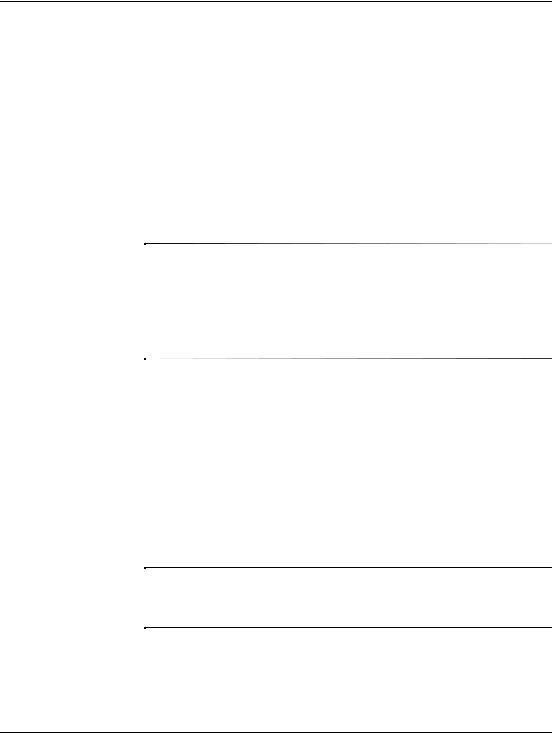
Zarz dzanie komputerami typu Desktop
Pami ć ROM typu flash
Komputer jest standardowo wyposażony w możliwą do przeprogramowania pamięć ROM (read only memory) typu flash. W celu zabezpieczenia jej przed nieumyślnym uaktualnieniem lub nadpisaniem należy ustawić hasło konfiguracyjne w programie Computer Setup (F10). Zapewni to operacyjną integralność komputera. Jeżeli zajdzie potrzeba uaktualnienia danych zapisanych w pamięci ROM, można:
■zamówić dyskietkę ROMPaq™ u przedstawiciela firmy HP,
■pobrać najnowszą wersję plików ROMPaq z witryny http://www.hp.com/support.
ÄPRZESTROGA: Aby zabezpieczyć pami1ć ROM, trzeba pami1tać o ustawieniu hasła konfiguracyjnego. Hasło konfiguracyjne zapobiega zmianie danych zapisanych w pami1ci ROM przez osoby nieupowa*nione. Za pomoc& programu System Software Manager
administrator systemu mo*e jednocze/nie ustawić takie hasło na jednym lub kilku komputerach pracuj&cych w sieci. Wi1cej informacji mo*na znaleAć na stronie: http://www.compaq.com/im/ssmwp.html.
Zdalne zarz dzanie pami ci ROM typu flash
Funkcja zdalnego zarządzania pamięcią ROM typu flash umożliwia administratorowi sieci zdalne uaktualnianie pamięci ROM komputerów HP pracujących w sieci z jednej centralnej konsoli zarządzania. Dzięki niej wprowadzane zmiany są identyczne we wszystkich komputerach, a administrator ma większą kontrolę nad procesem uaktualniania zawartości pamięci ROM w sieciowych komputerach firmy HP. W rezultacie ulega poprawie wydajność pracy oraz obniżają się ogólne koszty związane z eksploatacją sieci
w przedsiębiorstwie.
Aby możliwe było zdalne zarządzanie pamięcią ROM typu flash, komputer musi zostać włączony ręcznie lub zdalnie za pomocą funkcji Remote Wakeup.
Więcej informacji o zdalnym zarządzaniu pamięcią ROM typu flash można znaleźć w części poświęconej programowi HP Client Manager Software lub System Software Manager w witrynie http://www.compaq.com/easydeploy.
8 |
www.hp.com |
Podr cznik zarz dzania komputerami typu |
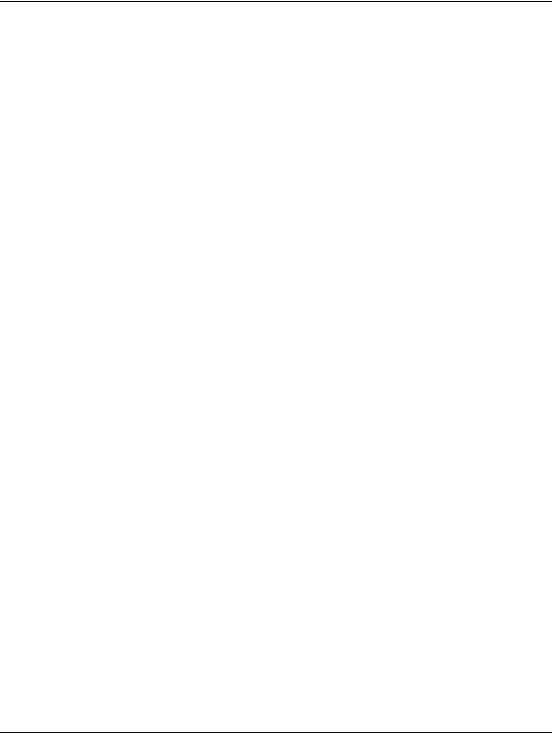
Zarz dzanie komputerami typu Desktop
Bezpieczny blok uruchamiania pami ci ROM
Bezpieczny blok uruchamiania pamięci ROM (FailSafe Boot Block ROM) umożliwia odzyskiwanie zasobów systemowych w przypadku nieudanej aktualizacji pamięci ROM typu flash (np. w razie awarii zasilania podczas aktualizacji tej pamięci). Blok ten stanowi część pamięci ROM, jest jednak zabezpieczony przed aktualizacją. Jego zadaniem jest sprawdzanie poprawności zawartości pamięci ROM typu flash po włączeniu zasilania systemu.
■Jeżeli sprawdzenie poprawności przebiegnie pomyślnie, system zostanie uruchomiony w zwykły sposób.
■Jeżeli w systemowej pamięci ROM zostaną wykryte błędy, bezpieczny blok uruchamiania umożliwi uruchomienie systemu z dyskietki ROMPaq, która przeprogramuje uszkodzoną pamięć.
Jeżeli blok uruchamiania wykryje nieprawidłową systemową pamięć ROM, systemowa dioda zasilania zamiga osiem razy w kolorze czerwonym w odstępach jednosekundowych, po czym nastąpi 2-sekundowa pauza. Odtworzonych też zostanie 8 sygnałów dźwiękowych. Na ekranie zostanie wyświetlony komunikat o pracy w trybie odzyskiwania bloku uruchamiania (niektóre modele).
Aby przywrócić pierwotną wersję systemu po uruchomieniu w trybie odzyskiwania bloku uruchamiania:
1.Jeżeli w napędzie dyskietek znajduje się dyskietka, wyjmij ją, a następnie wyłącz zasilanie.
2.Włóż dyskietkę ROMPaq do napędu dyskietek.
3.Włącz zasilanie systemu.
4.Pojawienie się monitu o włożenie dyskietki i ponowne uruchomienie systemu oznacza, że dyskietki ROMPaq nie ma w odpowiednim napędzie lub nie została ona rozpoznana.
5.Jeżeli ustawiono hasło konfiguracyjne, włączy się wskaźnik
Caps Lock na klawiaturze i pojawi się monit o wprowadzenie hasła.
6.Wprowadź hasło konfiguracyjne.
7.Włączenie się wszystkich trzech diod klawiatury po uruchomieniu systemu z dyskietki oznacza, że pamięć ROM została przeprogramowana. Gdy proces dobiegnie końca, zostanie również wyemitowana seria sygnałów dźwiękowych o coraz wyższej częstotliwości.
Podr cznik zarz dzania komputerami typu Desktop |
www.hp.com |
9 |
